Canva má mnoho funkcí na podporu fotografování. Zde jsou některé z nejlepších způsobů, jak používat Canva pro fotografy .
Tipy pro použití Canva pro fotografy
Vytvořte logo pro propagaci vaší značky
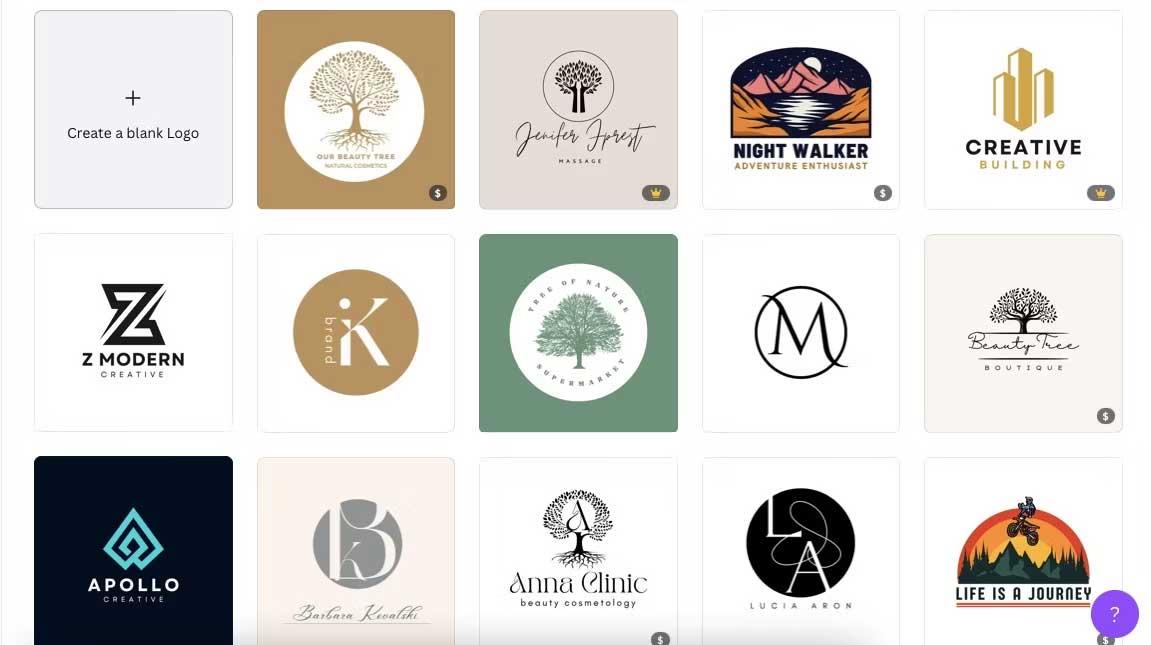
Fotografování může být vaší vášní a také vám vydělávat peníze. Mnoho fotografů si vybudovalo udržitelné, naplňující kariéry a vydělávají peníze prací, kterou milují.
Vytvoření loga není nutné v raných fázích zahájení fotografické kariéry. V určitém okamžiku však možná budete chtít mít obrázek, který představuje váš osobní produkt. To je, když je potřeba Canva.
Logo v Canva snadno vytvoříte během několika minut. Přestože má Canva k dispozici mnoho šablon, vytvoření nové od začátku je docela jednoduché.
Změňte velikost fotografií pro příspěvky na sociálních sítích
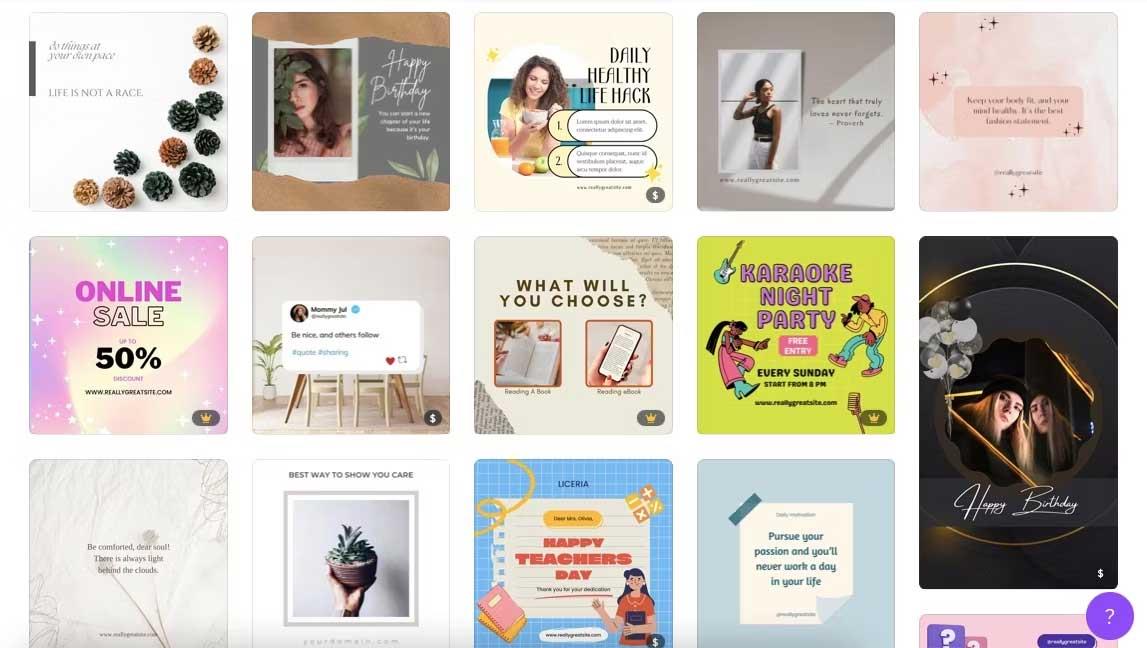
K rozvoji své fotografické kariéry můžete využít řadu platforem sociálních sítí, jako je Instagram , Pinterest, Twitter... Chcete-li zveřejnit své dílo, musíte zvážit požadavky na velikost jednotlivých sociálních sítí. Nastavení velikosti je často časově náročné, pokud zvolíte nástroj jako Lightroom. V Canva však můžete zkrátit dobu, kterou tento proces zabere.
Canva má řadu přednastavených šablon vhodných pro každou populární sociální síť současnosti. Před oříznutím nebo exportem na ně můžete přetáhnout fotografie.
Základní úprava fotografií
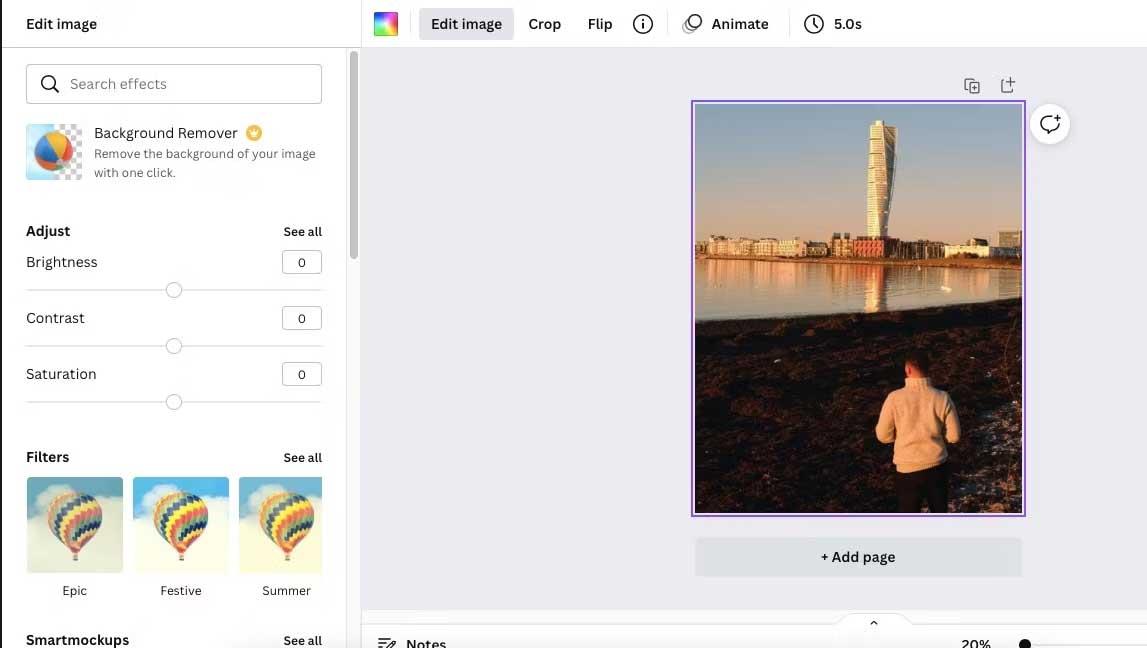
Pokud se opravdu chcete stát fotografem, budete pravděpodobně muset použít software jako Adobe Lightroom nebo Capture One. Pokud však chcete jen základní úpravu fotografií, Canva je skvělá volba.
Při použití Canva můžete snadno přidat mnoho filtrů na vaše fotografie. Zejména můžete upravit mnoho nastavení, která můžete provádět v Lightroom, Capture One, jako je sytost, jas...
Pokud plánujete použít Canva k úpravě fotografií, měli byste nejprve použít software pro úpravu souborů RAW. Pro JPEGy může být Canva pohodlnější než jiné nástroje.
Vytvářejte koláže
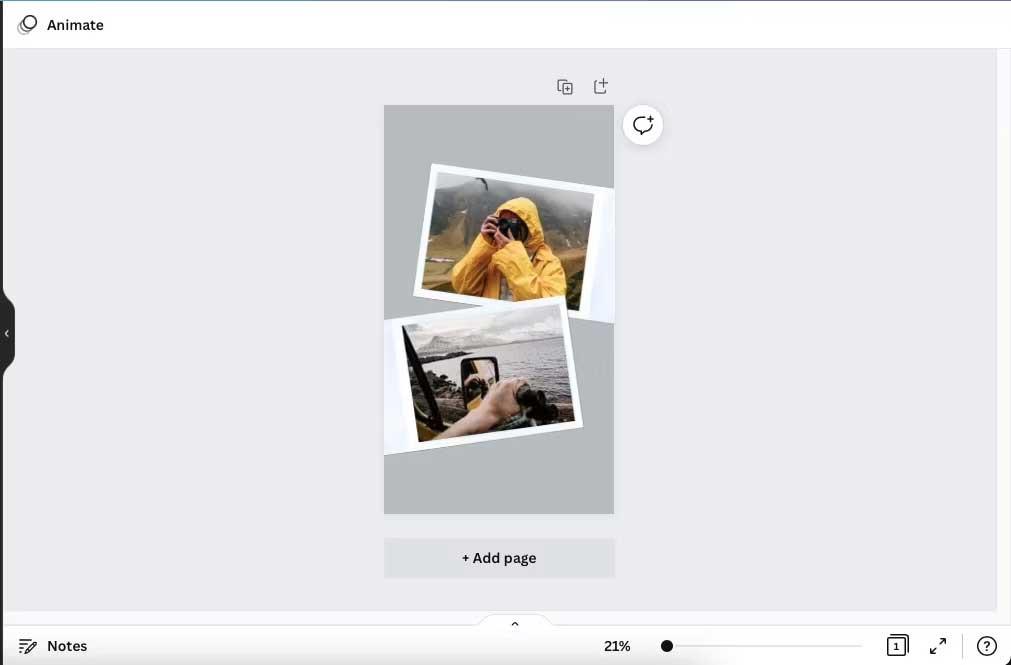
Vytvoření fotografické koláže je často užitečné, když chcete do příspěvku Instagram Story přidat více fotografií. Canva nabízí uživatelům řadu možností fotografických koláží. Můžete si vybrat existující šablonu nebo si vytvořit vlastní přetažením tvarů, vzorů a dokonce změnou barev, pokud chcete.
Vytvářejte plakáty
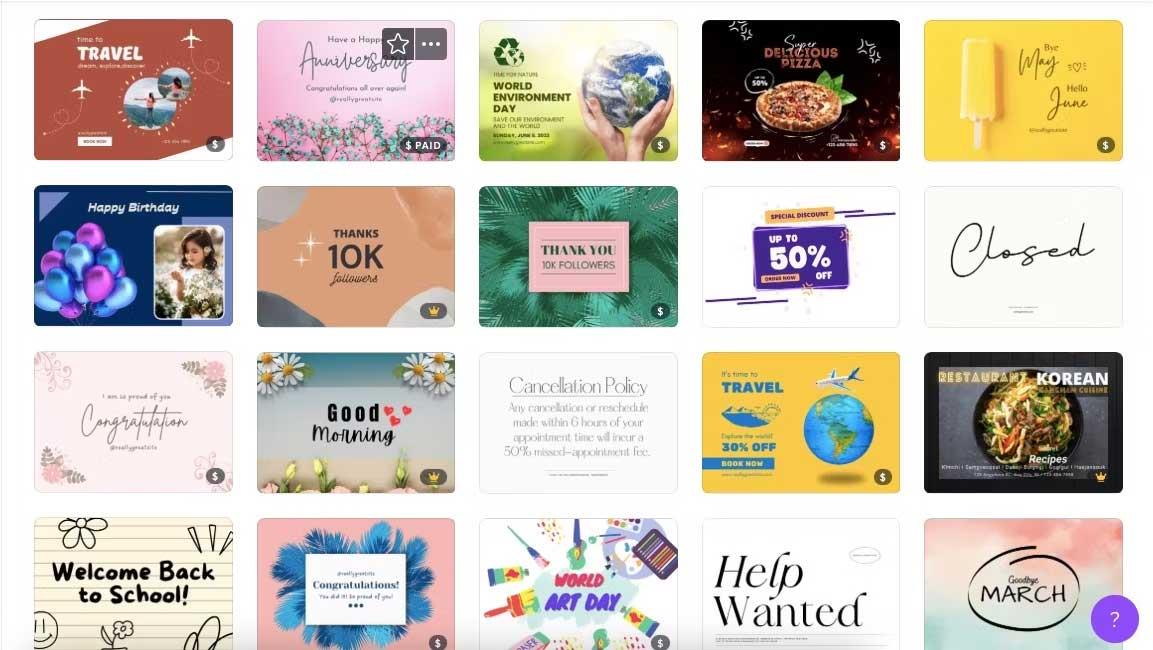
Při vytváření fyzických produktů si mnoho fotografů často věší své práce ve svých domovech nebo ateliérech. Pokud o tom přemýšlíte, ale chcete to nejprve vyzkoušet, proč si nevytvořit plakát?
Canva má několik krásných šablon plakátů, včetně textových polí, které vám umožňují přidávat obsah a další. Najdete však také takové, které obsahují pouze fotografii, ale mají okraje kolem okraje.
Výše je několik tipů pro použití Canva pro fotografy . Doufám, že článek je pro vás užitečný.
![[VYRIEŠENÉ] „Tomuto vydavateľovi bolo zablokované spustenie softvéru na vašom počítači“ v systéme Windows 10 [VYRIEŠENÉ] „Tomuto vydavateľovi bolo zablokované spustenie softvéru na vašom počítači“ v systéme Windows 10](https://img2.luckytemplates.com/resources1/images2/image-2750-0408150428174.jpg)
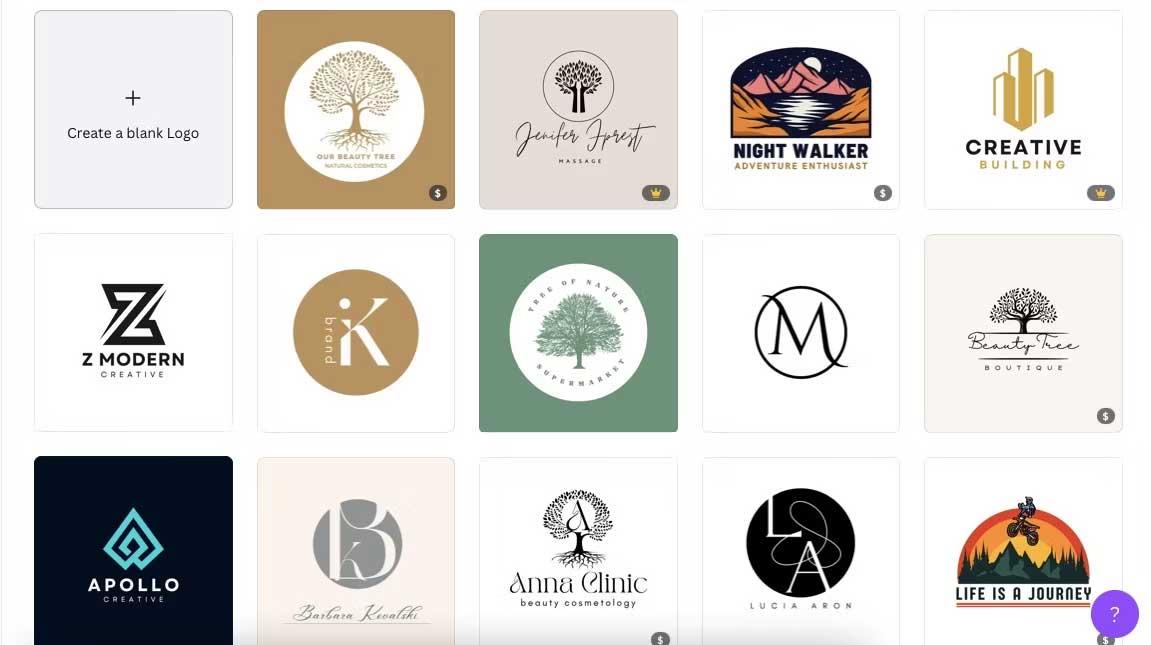
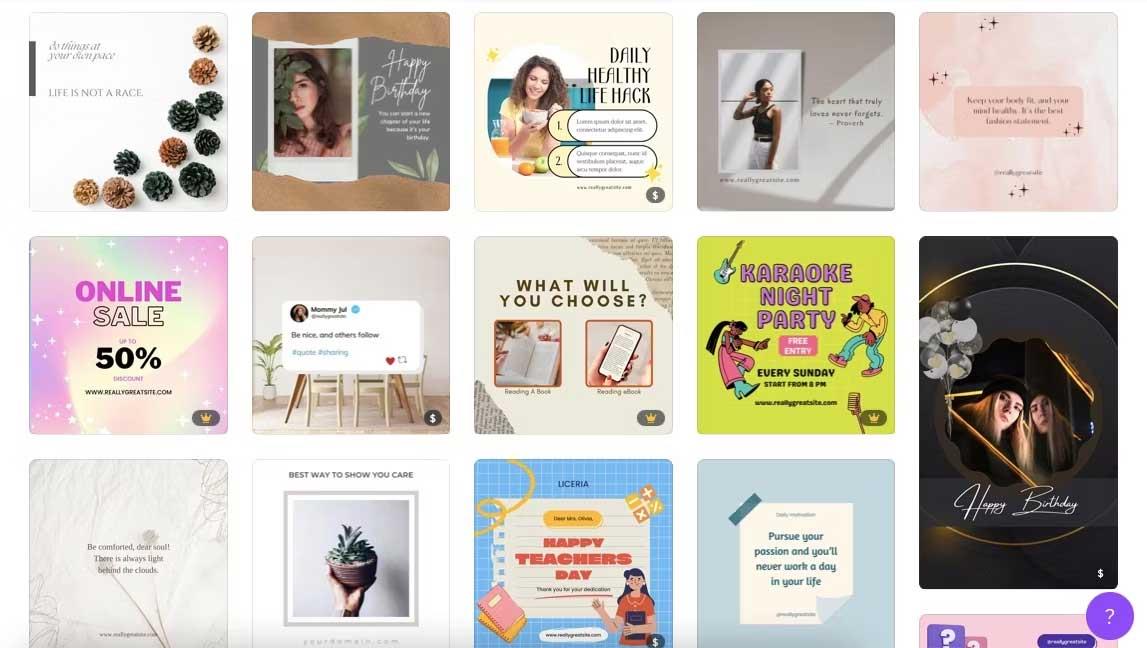
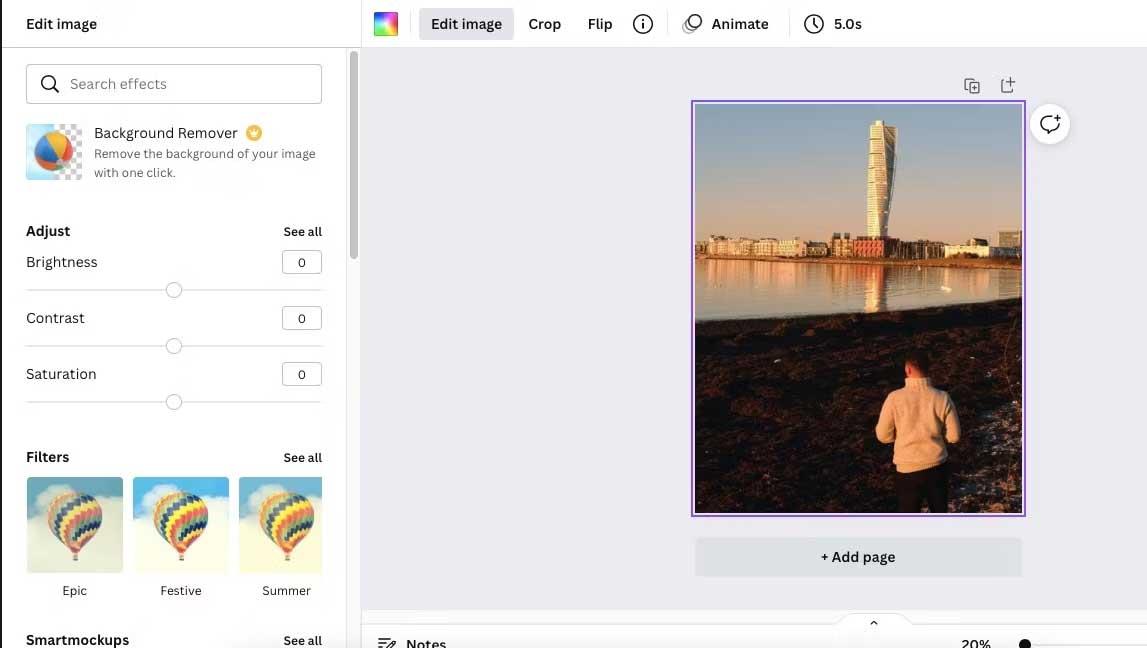
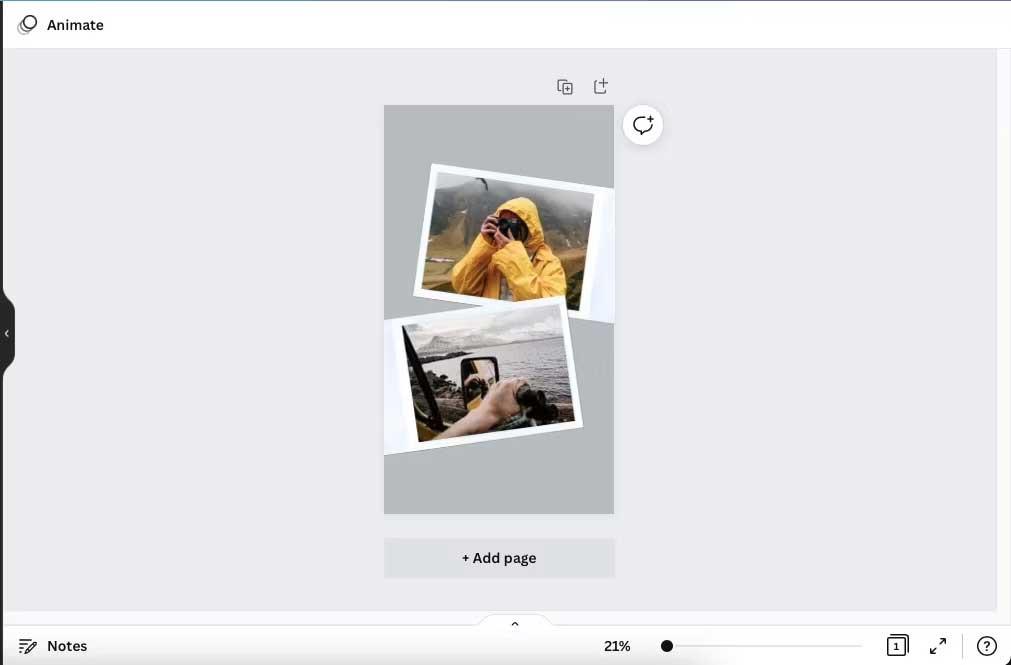
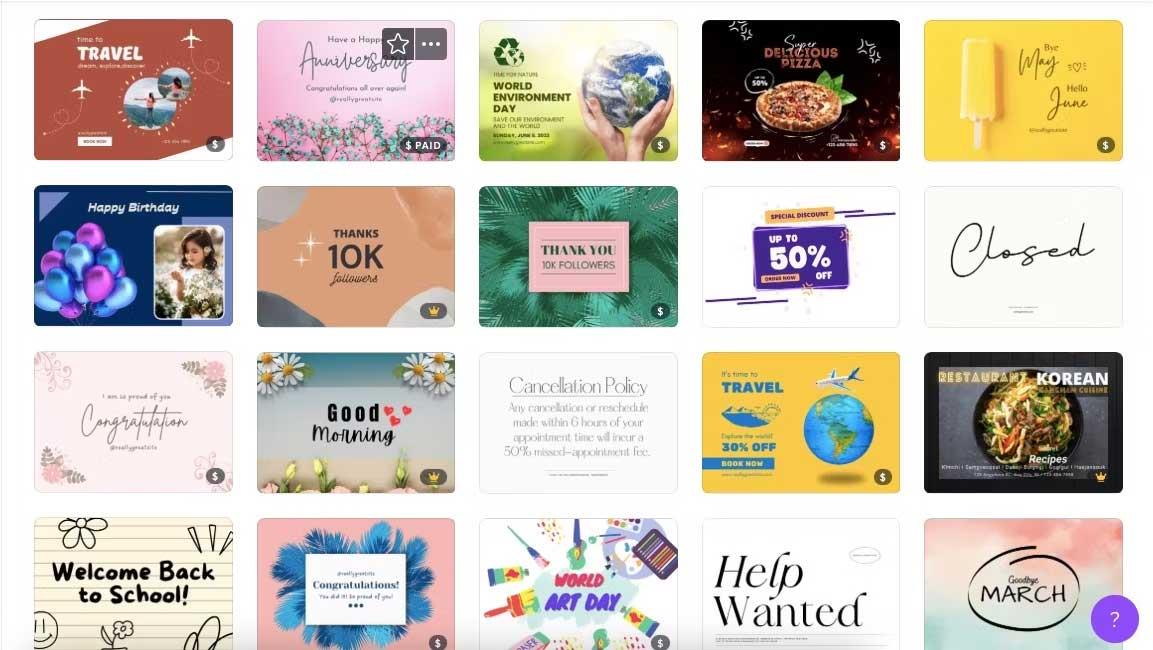

![[OPRAVENÉ] Kód chyby 0x80070035 Sieťová cesta sa nenašla v systéme Windows 10 [OPRAVENÉ] Kód chyby 0x80070035 Sieťová cesta sa nenašla v systéme Windows 10](https://img2.luckytemplates.com/resources1/images2/image-1095-0408150631485.png)






![Chyba 1058: Službu nelze spustit Windows 10 [VYŘEŠENO] Chyba 1058: Službu nelze spustit Windows 10 [VYŘEŠENO]](https://img2.luckytemplates.com/resources1/images2/image-3772-0408151015489.png)